Как убрать рекламу в uTorrent
 uTorrent заслуженно является одним из самых популярных торрент-клиентов благодаря своей простоте, удобству использования, да и просто привычности. Однако у многих возникает вопрос о том, как отключить рекламу в uTorrent, которая, пусть и не слишком назойливая, но может мешать.
uTorrent заслуженно является одним из самых популярных торрент-клиентов благодаря своей простоте, удобству использования, да и просто привычности. Однако у многих возникает вопрос о том, как отключить рекламу в uTorrent, которая, пусть и не слишком назойливая, но может мешать.
В этой инструкции по шагам покажу, как полностью убрать рекламу в uTorrent, включая баннер слева, полоску вверху и рекламные уведомления с помощью имеющихся настроек (кстати, если вы уже видели такие способы, я почти уверен, что у меня вы найдете более полную информацию). Также в конце статьи вы найдете видео руководство, в котором показано, как все это проделать. Также может быть полезным: Как убрать рекламу в Вайбере на компьютере.
Отключение рекламы в uTorrent
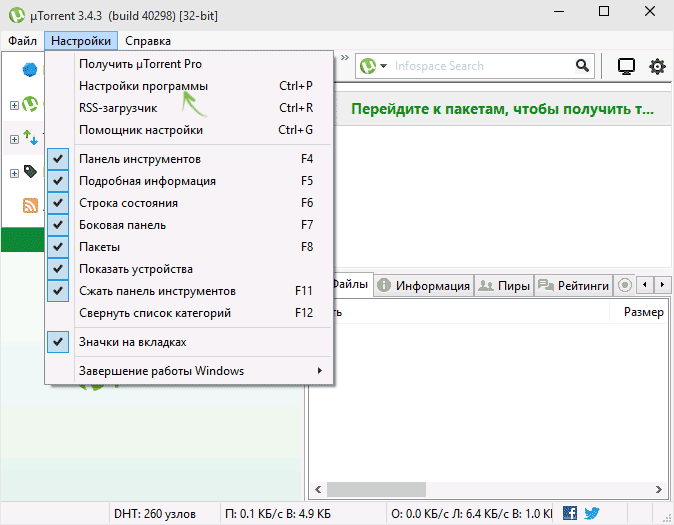
Итак, для отключения рекламы, запустите uTorrent и откройте главное окно программы, а затем перейдите в меню Настройки — Настройки программы (Ctrl+P).
В открывшемся окне выберите пункт «Дополнительно». Вы должны увидеть список используемых переменных настроек uTorrent и их значений. Если выбрать любое из значений «true» или «false» (в данном случае, условно, можно перевести как «включено» и «выключено»), то внизу вы можете переключить это значение. Так же переключение можно осуществить просто двойным кликом по переменной.
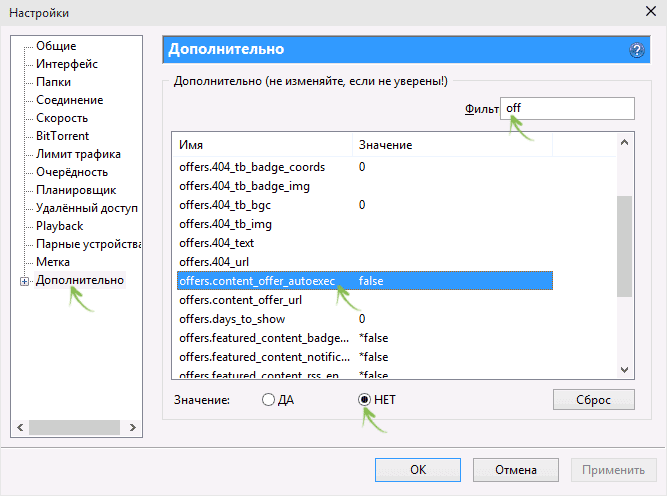
Для быстрого поиска переменных, вы можете ввести часть их имени в поле «Фильтр». Итак, первым шагом будет переключить все указанные ниже переменные в значение False.
- offers.left_rail_offer_enabled
- offers.sponsored_torrent_offer_enabled
- offers.content_offer_autoexec
- offers.featured_content_badge_enabled
- offers.featured_content_notifications_enabled
- offers.featured_content_rss_enabled
- bt.enable_pulse
- distributed_share.enable
- gui.show_plus_upsell
- gui.show_notorrents_node
После этого нажмите «Ок», но не торопитесь, для того, чтобы до конца убрать всю рекламу нужно проделать еще один шаг.
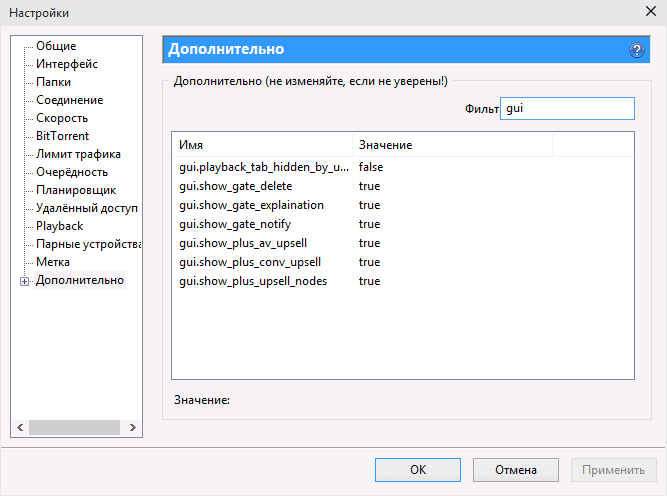
В главном окне uTorrent удерживайте клавиши Shift+F2, и снова, удерживая их, зайдите в Настройки программы — Дополнительно. В этот раз вы там увидите другие, скрытые по умолчанию настройки. Из этих настроек нужно отключить следующие:
- gui.show_gate_notify
- gui.show_plus_av_upsell
- gui.show_plus_conv_upsell
- gui.show_plus_upsell_nodes
После этого, нажмите Ок, выйдите из uTorrent (не просто закройте окно, а именно выйдите — меню Файл — Выход). И запустите программу снова, в этот раз вы увидите uTorrent без рекламы, как и требовалось.

Надеюсь, процедура, описанная выше, оказалось не слишком сложной. Если же все-таки все это не для вас, то есть и более простые решения, в частности, блокировка рекламы с помощью стороннего софта, такого как Pimp My uTorrent (показано ниже) или AdGuard (блокирует также рекламу на сайтах и в других программах).
Также может заинтересовать: Как убрать рекламу в Skype последних версий
Убираем рекламу с помощью Pimp my uTorrent
Pimp my uTorrent (Прокачай мой uTorrent) — небольшой скрипт, который автоматически выполняет все те действия, которые были описаны ранее и автоматически убирает рекламу в интерфейсе программы.
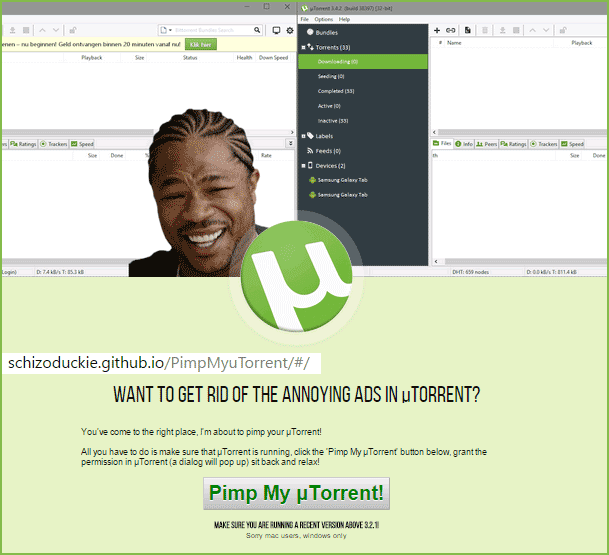
Для того, чтобы его использовать, зайдите на официальную страницу schizoduckie.github.io/PimpMyuTorrent/ и нажмите кнопку по центру.
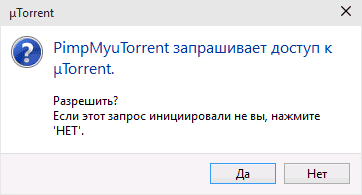
Автоматически откроется uTorrent с запросом, разрешить ли доступ скрипта к программе. Нажимаем «Да». После этого не переживаем, что некоторые надписи в главном окне стали не видны, полностью выходим из программы и запускаем ее снова.

В результате вы получите «прокачанный» uTorrent без рекламных объявлений и с несколько изменившимся оформлением (см. скриншот).
Видео инструкция
И в завершение — видео руководство, в котором наглядно показано оба способа убрать всю рекламу из uTorrent, если из текстовых объяснений что-то осталось не понятным.
Если у вас все-таки остались вопросы, с удовольствием отвечу на них в комментариях.
Андрей
Очень полезная статья. Спасибо. Первый вариант сработал с первой попытки.
Ответить
apis
После внесения изменений не запускается Win 11.
Ответить
ICaR Soft
apis, Всё прекрасно работает.
Авторам статьи респект! Коротко и по делу!
Ответить
ТЫц
подтверждаю, первый способ работает без проблем, реклама в юторенте исчезла, спасибо за проделанную работу!
Ответить
Артём
Я бы не торопился бездумно щелкать и отключать все подряд тем более что
есть и полезное, стоит разобраться :
offers.left_rail_offer_enabled (разрешить левую панель рекламных предложений в приложении) однозначно нет т.е falase
offers.content_offer_autoexec (авто показ рекламы в приложении ) однозначно нет т.е falase
offers.sponsored_torrent_offer_enabled (разрешить спонсорскую показ спонсорской рекламы в приложении ) однозначно нет т.е falase
offers.cookies.customized.ads (использовать cookies для персонализации рекламы в приложении ) вот ещё однозначно нет т.е falase
offers.days_to_show ( период обновления рекламного контента)
однозначно нет т.е 0
offers.content_offer_url (разрешение загрузки стороннего контента однозначно нет т.е falase
offers.featured_content_rss_enabled (разрешение показывать новостную панель в приложении ) стоит подумать
bt.enable_pulse (разрешить панель torent Pro в приложении)
стоит подумать
gui.show_plus_av_upsell (разрешить панель обновит до Pro)
не сейчас, так что нет т.е falase
bt.enable_pulse (показывать панель приложения проигрователь BT в приложении ) однозначно да т.е true
gui.show_player_node (разрешить node проигрователь в приложении )
однозначно да т.е true
Ответить
Max
Делал по первому варианту, все работает! СПАСИБО!
Ответить
Сергей
Отличный способ. Всё сработало. Ураааа!!! Стоит винда 10, юТоррент 3.5.5. СПАСИБО огромное )))
Ответить
Константин
Спасибо, всё помогло!
Ответить
капитошка
Спасибо тебе друг. Дай Бог здоровья.
Ответить
Надя
Первый способ работает, всё отлично! Спасибо Вам огромное!
Ответить
Лёха
Вариант один. Работает! Большое человеческое спасибо автору!
Ответить
Владимир
Спасибо!
Ответить
Павел
Добрый день. Во время работы utorrent был обнаружен подпроцесс webhelper(32 бита). Что это за процесс и есть ли возможность отключить его навсегда, если он не нужен?
PS инструкция по отключению рекламы работает
Ответить
Dmitry
Здравствуйте.
Процесс вроде как тоже задействован в рекламе uTorrent и не исключено, что другой веб-контент в нем загружает. По отзывам, отключение безопасно и не влияет на функциональность. Про отключение в рамках комментария не напишешь, но в сети ищутся инструкции на эту тему.
Ответить
Ivan
Изменил вручную как описано в первом варианте — все работает. Большое спасибо вашему сайту!
Ответить
Stas
Спасибо, пользуюсь вашим руководством уже третий раз, работает даже без отключения скрытых настроек
Ответить
Alex Hertzog
Ну видео-инструкция-то еще зачем тут, и так все понятно описано.
Ответить
Dmitry
Некоторые не любят читать в принципе. Или как-то иначе воспринимают текст по сравнению с видео (типа читают по диагонали, перепрыгивая через пару строк — постоянно с таким сталкиваюсь в комментах).
Ответить
витя
Толку-то от всего этого? Легче заменить на qBittorrent или Deluge.
Ответить
Федор
Большое спасибо тебе, Добрый человек, эта реклама так меня достала! Она, представляешь, начала моргать с частотой 1 герц, и все это в глаза. Все удалось убрать благодаря вашим рекомендациям, правда скрипты из второго блока были уже отключены, но тем не менее все сработало реклама отключилась. СПАСИБО!
Ответить
Антон
От души бро
Ответить
Стас
Вот ещё бы узнать как отключить в боковой панели DLive, TronTV и подобное.
Ответить
Павел
спасибо!
Ответить
дмитрий
лучший лайфхак, респект
Ответить
Сашик
Автору успехов, удачи! А так же любви, здоровья, счастья! ;)
Ответить
Nagima
Помогло с первой попытки Спасибо большое!!!
Ответить
Alex
Спасибо, все получилось! Старенький ноут теперь значительно меньше тормозит при включенном uTorrent.
Ответить
ШАрп
Первый способ рабочий, некоторые значения и так были в значении false, реклама скрылась с первыми же изменениями, но на всякий отключил и скрытые значения.
Работает, респект
Ответить
Алексей из Краснодара
Работает!!!
Ответить
Alex
Всем привет. Супер.. все отключил, даже дышать легче стало.. :)
Ответить
Сергей
Спасибо, реклама ушла по первому способу)
Ответить
Оксана
Большое спасибо, всего минута и все сработало. Первый описанный здесь способ помог мне. Респект)
Ответить
Aleksandr
Первый вариант работает. Спасибо!!!
Ответить
Алекс
Пора обновлять статью, насяльника)). Вторая часть инструкции не работает, там где надо зажать ctrl+f2 и редактировать 4 пункта gui.show… Не находит поиск в торренте такие настройки. Видимо настройки изменились.
Ответить
Сергей
Год назад примерно убирал из юторента рекламу, тоже какие-то 2 параметра не находил.
Сегодня проделал тоже самое — все нашел.
Единственное, надо будет еще попробовать его поставить в другое место, он блин при установке даже не дает указать путь… А если у тебя ssd!
Если же просто переместить на другой диск, то он работает корректно, помнит все закачки и т.д. Но потом через какое-то время при запуске начинает вести себя так, будто я его удалил и предлагает его установить и что-то там скачать.
Ответить
Вячеслав
Спасибо братик, как всегда всё чисто в торрент, еще бы нашел как окно уменьшить, женил бы тебя на своих двух дочках
Ответить